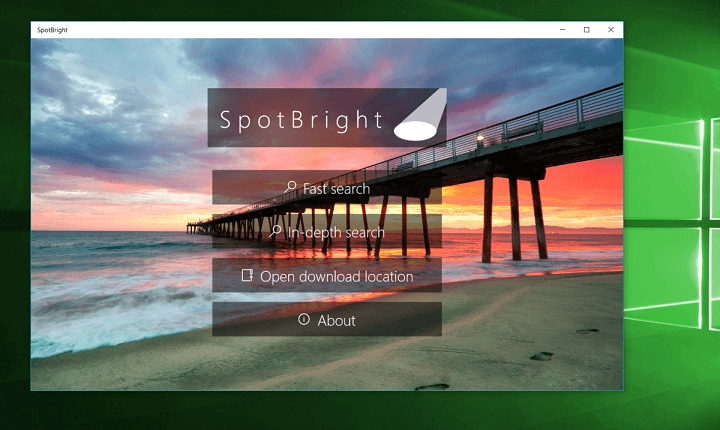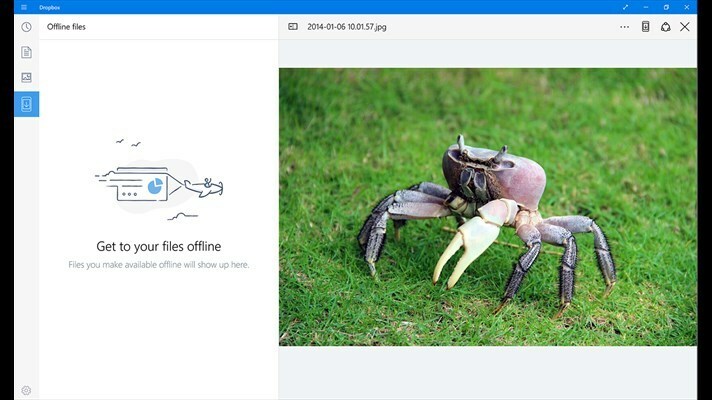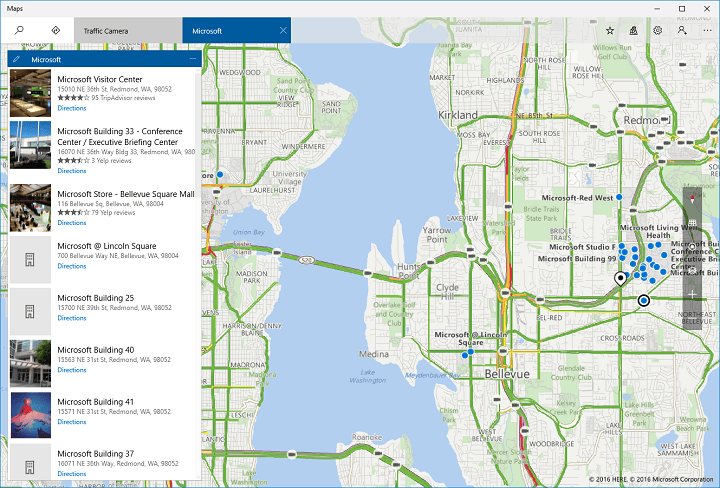Tämä ohjelmisto pitää ajurit käynnissä ja pitää sinut turvassa tavallisista tietokonevirheistä ja laitteistovikoista. Tarkista kaikki ohjaimesi nyt kolmessa helpossa vaiheessa:
- Lataa DriverFix (vahvistettu lataustiedosto).
- Klikkaus Aloita skannaus löytää kaikki ongelmalliset kuljettajat.
- Klikkaus Päivitä ohjaimet uusien versioiden saamiseksi ja järjestelmän toimintahäiriöiden välttämiseksi.
- DriverFix on ladannut 0 lukijoita tässä kuussa.
Jos kuuntelet musiikkia usein tietokoneellasi, sinulla on todennäköisesti tietty musiikkisovellus, jota käytät. Jos sinulla ei ole suosikkimusiikkisovellusta, näytämme sinulle tänään parhaita musiikkisovelluksia Windows 10.
Mitkä ovat parhaat musiikkisovellukset Windows 10: lle?
MediaMonkey (suositus)
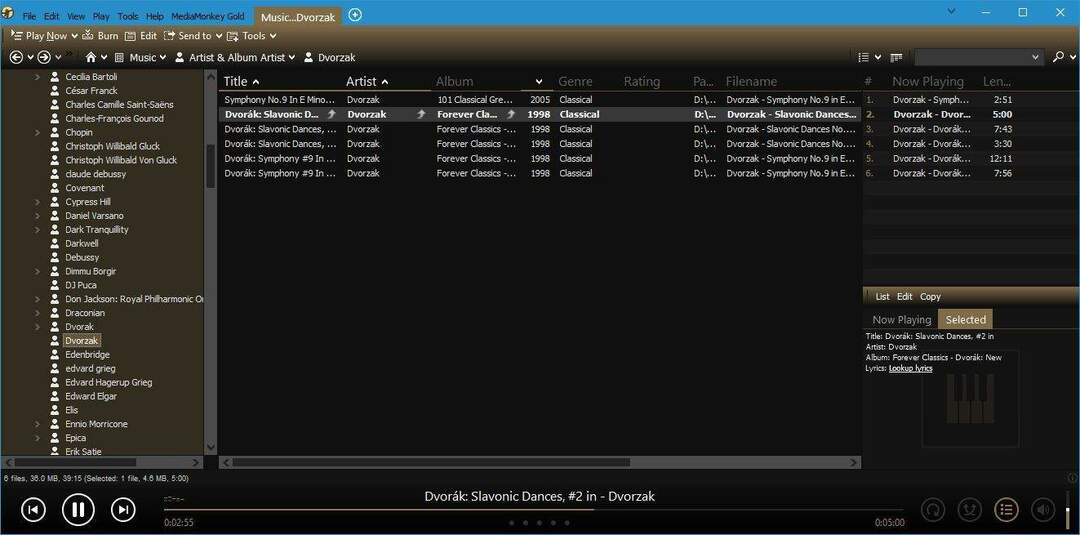
Toisin kuin muut luettelossamme olevat sovellukset, MediaMonkeyllä ei ole houkuttelevaa visuaalista muotoilua, mutta se korvaa sen ominaisuuksillaan. Ensimmäinen asia, jonka huomaat, kun avaat MediaMonkeyn, on sen muotoilu ja tumma teema. Mielestämme käyttöliittymä on hieman täynnä ominaisuuksia, ja yleinen muotoilu näyttää hieman vanhentuneelta. Toisin kuin muut luettelossamme olevat musiikkisovellukset, MediaMonkeyn avulla voit avata useita välilehtiä, jotta voit vaihtaa nopeasti eri artistien välillä.
- LUE MYÖS: 5 parasta muistutusohjelmaa koskaan unohtamatta mitään
Käyttöliittymän vasemmassa ruudussa on erilaisia luokkia, joiden avulla voit lajitella kirjastosi kansioiden, artistien, albumien jne. Mukaan. Tämä on hieno ominaisuus, mutta se tuntuu hieman täynnä kaikkia erilaisia vaihtoehtoja. Koska vasen ruutu näyttää puurakenteen kaikkien käytettävissä olevien vaihtoehtojen näyttämiseksi, käyttäjät saattavat tuntea olevansa ylikuormitettu tämän ominaisuuden kanssa. Keskiruudussa näkyvät kaikki käytettävissä olevat kappaleet valitun luokan mukaan vasemmalla. Halutessasi voit myös näyttää albumin kansikuvan ja lisätietoja keskiruudussa. Voit jopa näyttää sarakkeita, joiden avulla voit lajitella musiikkisi tyylilajin, artistin tai albumin mukaan. Viimeinen oikea ruutu on varattu nykyiselle soittolistallesi.
- Lataa Media Monkey (ilmainen tai maksettu versio) virallinen nettisivu
MediaMonkey tukee monenlaisia äänimuotoja, mutta sen avulla voit myös lisätä MP3-tunnisteita helposti. Halutessasi voit myös tunnistaa kappaleet ja saada niistä tietoja, kuten MP3-tunnisteet, kansikuvat tai sanoitukset suoraan MediaMonkeylta. Toinen tämän sovelluksen tarjoama vaihtoehto on kyky järjestää kappaleita omalle kovalevy. Tämä on hyödyllistä, jos sinulla on tapana tallentaa musiikkiasi tietokoneesi eri paikkoihin. Järjestämisen lisäksi tämä työkalu voi myös nimetä kaikki kappaleesi automaattisesti. Toinen ominaisuus on kyky ladata ääntä podcasteista, mutta on myös mahdollisuus ladata mediatiedostoja miltä tahansa verkkosivustolta. Tämän sovelluksen avulla voit myös synkronoida musiikkisi muiden laitteiden kanssa ja jakaa sen UPnP / DLNA: n kautta.
MediaMonkeyllä on myös tuki muunnokselle, joten voit helposti muuntaa minkä tahansa ääni-CD: n MP3: ksi sen avulla. Tietenkin voit muuntaa erilaisia äänimuotoja ja jopa poimia ääntä joistakin videotiedostoista. Jos haluat polttaa musiikkisi nopeasti, voit käyttää sisäänrakennettua polttovaihtoehtoa. Sovelluksessa on myös juhlatila, jonka avulla käyttäjät voivat valita haluamasi kappaleen, mutta heillä ei ole täydellistä käyttöoikeutta kirjastoosi, joten he eivät voi muokata sitä millään tavalla. Jos olet visualisointien fani, ilmoitamme sinulle mielellämme, että tämä työkalu tukee täysin visualisointeja. Kaikkien näiden ominaisuuksien lisäksi MediaMonkey tukee lisäosia, jotka parantavat sitä entisestään. Tietysti tuetaan ylimääräisiä nahkoja, joten voit helposti muuttaa MediaMonkeyn ulkoasua, jos et pidä oletusarvoista ihoa.
- LUE MYÖS: 5 parasta Windows 10 -golfpeliä, joita sinun pitäisi pelata
Vaikka MediaMonkey on ilmainen työkalu, jotkut ominaisuudet eivät ole käytettävissä ilmaisessa versiossa. Jos päätät ostaa MediaMonkeyn, saat useita mediakokoelmia ja kyvyn järjestää tiedostosi automaattisesti taustalla. Maksullisen version lisäominaisuuksia ovat edistyneet automaattiset soittolistat, automaattinen muuntaminen ja laadukas CD-muunnos. Premium-versio tarjoaa myös automaattisen taideteoksen ja sanojen haun, edistyneen haun, uniajastimen, kappaleen esikatselun ja mahdollisuuden polttaa CD-levyjä suurimmalla nopeudella.
MediaMonkey tarjoaa laajan valikoiman ominaisuuksia, ja sillä on mahdollisuus lisätä lisäosia, MediaMonkey on helposti yksi edistyneimmistä musiikkisovelluksista. Kaikista näistä kyvyistä johtuen tämä sovellus saattaa tuntua hieman pelottavalta uusille käyttäjille. Mitä tulee ilmaiseen versioon, se tarjoaa kaikki tarvitsemasi perusominaisuudet, joten sinun ei todennäköisesti tarvitse päivittää premium-versioon. Meidän on myös mainittava, että käyttöliittymä voi tuntua hieman sekavalta ja vanhentuneelta, mutta voit korjata sen jonkin verran käyttämällä mukautettuja nahkoja. Kaiken kaikkiaan MediaMonkey on loistava sovellus musiikin ystäville, jotka haluavat luokitella ja järjestää musiikkinsa.
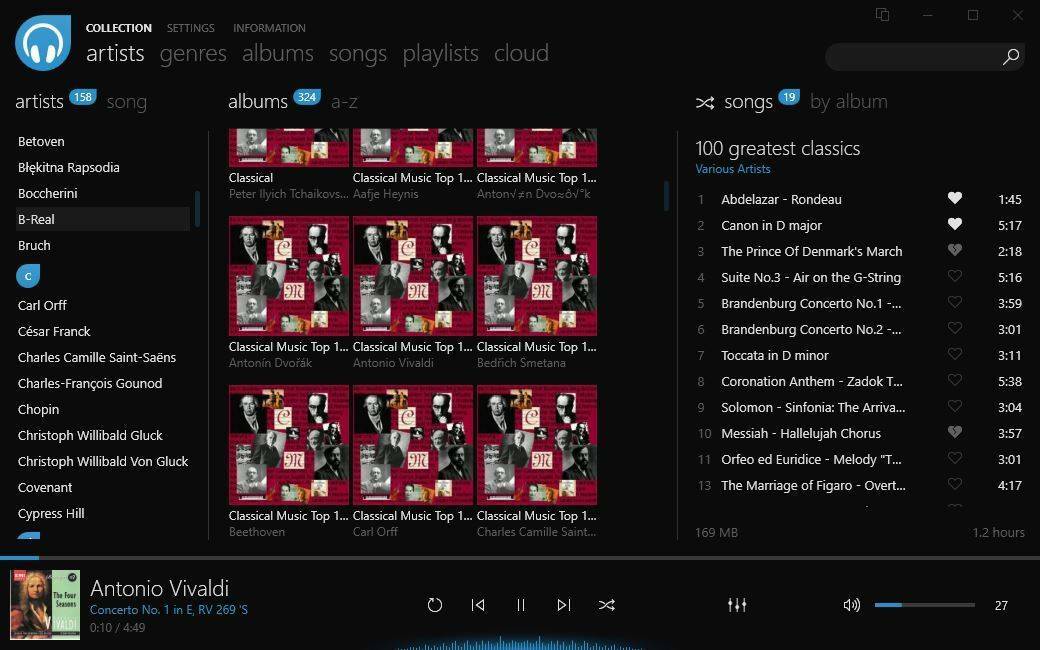 Ensimmäinen listallamme on Dopamine, ja tämä musiikkisovellus tarjoaa tyylikkään ja yksinkertaisen muotoilun. Dopamiinilla on sekä tumma että vaalea teema, joten se sopii helposti Windows 10: n ulkoasuun. Lisäksi tämä työkalu voi käyttää myös samaa värimallia kuin käytät Windowsissa.
Ensimmäinen listallamme on Dopamine, ja tämä musiikkisovellus tarjoaa tyylikkään ja yksinkertaisen muotoilun. Dopamiinilla on sekä tumma että vaalea teema, joten se sopii helposti Windows 10: n ulkoasuun. Lisäksi tämä työkalu voi käyttää myös samaa värimallia kuin käytät Windowsissa.
Kun olet aloittanut Dopamiinin, sinua pyydetään valitsemaan teema ja korostamaan väri. Sen jälkeen sinun on vain löydettävä musiikkikansiosi, ja Dopamine skannaa sen ja lisää kaiken musiikkisi. Kun sovellus käynnistyy, huomaat, että musiikkisi on järjestetty siististi. Vasemmalla on luettelo kaikista artisteista, ja keskellä on luettelo albumeista. Tämän avulla voit etsiä helposti tiettyä artistia tai albumia. Oikealla on nykyinen soittolistasi ja hakupalkki, jonka avulla voit etsiä nopeasti tiettyä kappaletta tai artistia. Halutessasi voit vaihtaa välilehtien välillä ja nähdä kappaleesi lajiteltuna tyylilajin, albumien, kappaleen nimen tai soittolistan mukaan.
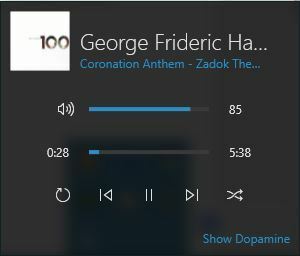
Mukauttamisen osalta tämän työkalun avulla voit nähdä ilmoituksia oikeassa alakulmassa, kun uusi kappale alkaa soida. Jos haluat, voit jopa napsauttaa Tehtäväpalkki -kuvaketta ja avaa soittimen pienennetty versio, jonka avulla voit käyttää toiston ohjaimia nopeasti. Jos et halua käyttää suurta käyttöliittymää, on myös mahdollisuus pienennettyyn versioon, joka sisältää toiston ohjaimet ja vaihdettavan soittolistan.
- LUE MYÖS: 5 parasta ilmaista ja maksettua sähköpostin varmuuskopiointiohjelmaa
Mukana on myös vaihtoehto Micro- tai Nano-soittimelle, joten voit tehdä soittimestasi vielä pienikokoisemman. Tuettujen formaattien osalta Dopamine tukee WAV-, MP3-, OGG-vorbis-, FLAC-, WMA- ja M4A / ACC-formaatteja. Tuettujen tiedostomuotojen luettelo ei ole vaikuttava, mutta sen pitäisi riittää useimmille käyttäjille. Vaatimusten osalta tämä sovellus vaatii Windows 7: n tai uudemman .NET Framework 4.6.1 tai uudempi. Toinen asia, joka meidän on mainittava, on kannettavan version saatavuus, joten sinun ei tarvitse asentaa sovellusta tietokoneellesi sen suorittamiseksi.
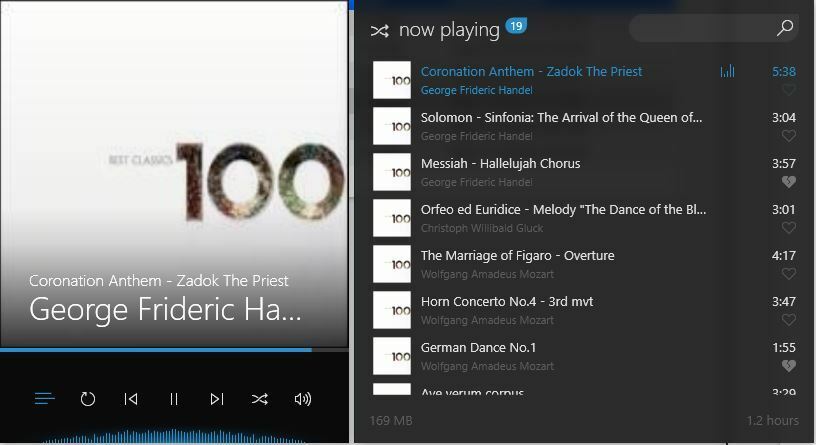
Dopamiinissa on tyylikäs käyttöliittymä, joka näyttää hämmästyttävältä jokaisella tietokoneella ja sopii täydellisesti Windows 10 -teemaan. Meidän on mainittava, että räätälöintivaihtoehdot ovat rajalliset, koska lisäosia tai skinejä ei tueta, joten tämä voi poistaa joitain edistyneitä käyttäjiä. Jos etsit visuaalisesti houkuttelevaa musiikkisovellusta, joka näyttää Windows 10: n alkuperäiseltä komponentilta, kokeile Dopamiinia.
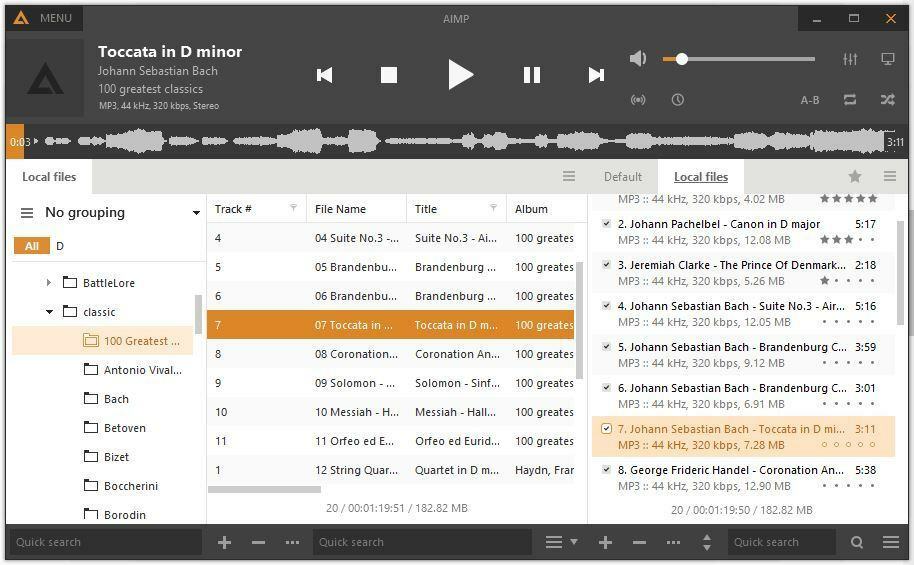
AIMP on musiikkisovellus, jolla on suhteellisen yksinkertainen muotoilu ja monia mukautusvaihtoehtoja. Meidän on mainittava, että tämä sovellus tukee noin 32 erilaista äänitiedostomuotoa, mutta se tukee myös Internet-radio ja sen avulla voit jopa tallentaa Internet-radiota. Lisäksi tuetaan erilaisia äänitehosteita, joten voit helposti muuttaa äänenvoimakkuutta, tempoa, nopeutta tai lisätä tehosteita, kuten flanger, kaiku, kaiku ja monet muut. Tietysti tuetaan taajuuskorjainta, äänenvoimakkuuden normalisointia ja erilaisia sekoitusvaihtoehtoja.
Lisävaihtoehtojen osalta käytettävissä on ajastin, jonka avulla voit asettaa hälytys tai uniajastin. Toinen epätavallinen piirre on kyky toistaa kappaleen tietty segmentti. Valitse yksinkertaisesti aloitus- ja loppupiste, ja kyseinen osa toistuu, kunnes sammutat sen. Toinen huomaamamme vaihtoehto on yksinkertaisten visualisointien tuki, joista jotkut käyttäjät saattavat pitää. Yksi ominaisuus, jota emme odottaneet näkevämme, on äänenmuunnosvaihtoehto, jonka avulla voit muuntaa tiedostosi muodosta toiseen. Muotojen valinta on rajallinen, mutta sinun pitäisi pystyä laajentamaan sitä laajennuksilla. Musiikkitiedostojen lisäksi tämä ominaisuus tukee myös ääni-CD-levyjä. Viimeinen ominaisuus, joka meidän on mainittava, on Tag Editor, jota voit käyttää MP3-tunnisteidesi muokkaamiseen helposti.
- LUE MYÖS: 6 parasta ilmaista ja maksettua suoratoisto-ohjelmistoa PC-käyttäjille
Käyttöliittymän osalta kirjasto sijaitsee vasemmalla, ja voit lajitella sen albumien tai kansioiden mukaan. Keskiruutu näyttää valitun albumin tai kansion, kun taas oikealla oleva ruutu edustaa soittolistaa. Soittolista on tietysti mahdollista tallentaa, joten voit pitää suosikkimusiikkisi yhdessä paikassa. AIMP: n käyttöliittymään totuttelu saattaa viedä vähän, mutta jonkin ajan kuluttua sinun pitäisi tuntea olosi kotoisaksi. AIMP: llä on tehtäväpalkissa pieni kuvake, joka paljastaa toiston ohjaimet sovelluksen ollessa minimoitu, mikä on varsin hyödyllistä.
Kuten näette, AIMP on täynnä kaikenlaisia ominaisuuksia, mutta jos se ei riitä sinulle, ladattavia laajennuksia on paljon. Laajennusten lisäksi voit myös ladata monia uusia nahkoja tai jopa kuvakkeita AIMP: lle.
On turvallista sanoa, että AIMP mahdollistaa erinomaisen räätälöinnin, joten se on täydellinen edistyneille käyttäjille. Toinen hyödyllinen ominaisuus on mahdollisuus asentaa AIMP kannettavana sovelluksena tietokoneellesi, joten se ei tee muutoksia rekisteriin. Yksi AIMP-virhe voi olla sen monimutkainen käyttöliittymä, mutta useimpien käyttäjien tulisi tottua siihen muutaman minuutin kuluttua. Toinen asia, josta emme pitäneet, on ilmoitus, joka ilmestyy ruudun yläosaan aina, kun kappale muuttuu. Tummalla peittävyydellään se saattaa olla hieman häiritsevä, varsinkin kun se ulottuu ruudun puolelta toiselle. Voit kuitenkin helposti poistaa tämän vaihtoehdon käytöstä tai vaihtaa sen laajennuksilla.
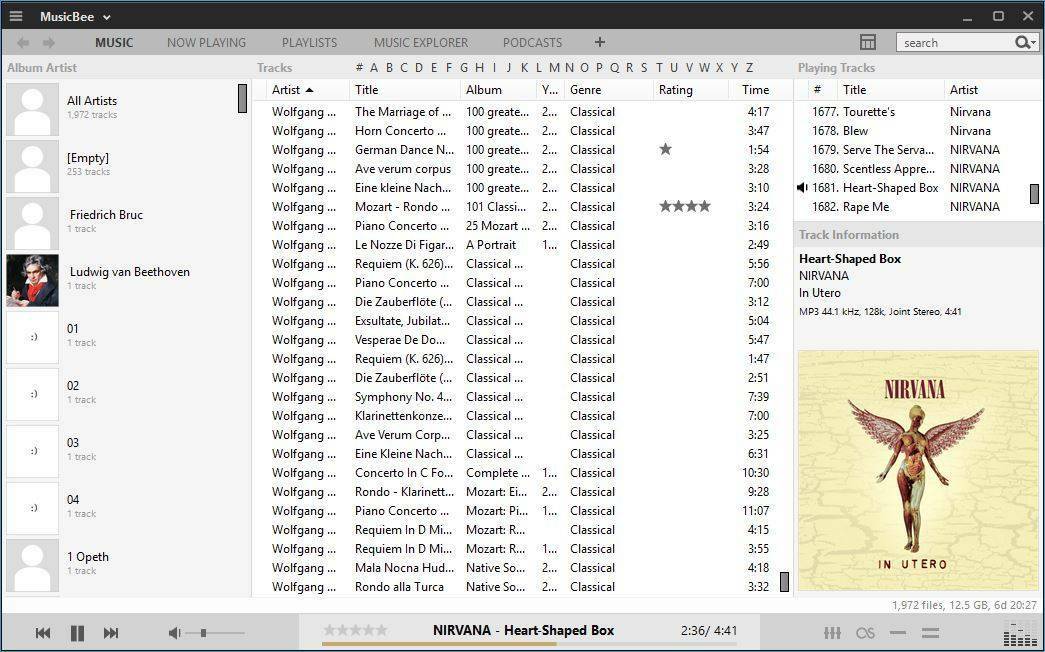
MusicBee on toinen musiikkisovellus Windows 10: lle, ja samalla tavalla kuin monet tässä luettelossa olevat sovellukset, siinä on tyylikäs käyttöliittymä. Sovelluksessa on kolme ruutua, ja vasemmalla olevassa ruudussa näkyy luettelo taiteilijoista. On myös syytä mainita, että melkein jokaisella taiteilijalla on käytettävissä pikkukuva, mikä on mukava kosketus. Keskiruutu on varattu valitun artistin kappaleille tai albumeille. Tässä ruudussa voit näyttää vain kappaleita, kansikuvia tai molempia kansikuvia ja kappaleita. Lisäksi keskiruudun avulla voit siirtyä nopeasti tiettyyn artistiin yksinkertaisesti valitsemalla kirjaimen yläosassa olevassa valikossa. Oikealla oleva ruutu on varattu soittolistallesi, ja saatavilla on myös albumin kansi. Halutessasi voit näyttää sanoitukset kansilehden sijaan. Sanoitukset näytetään automaattisesti, joten sinun ei tarvitse etsiä mitään manuaalisesti.
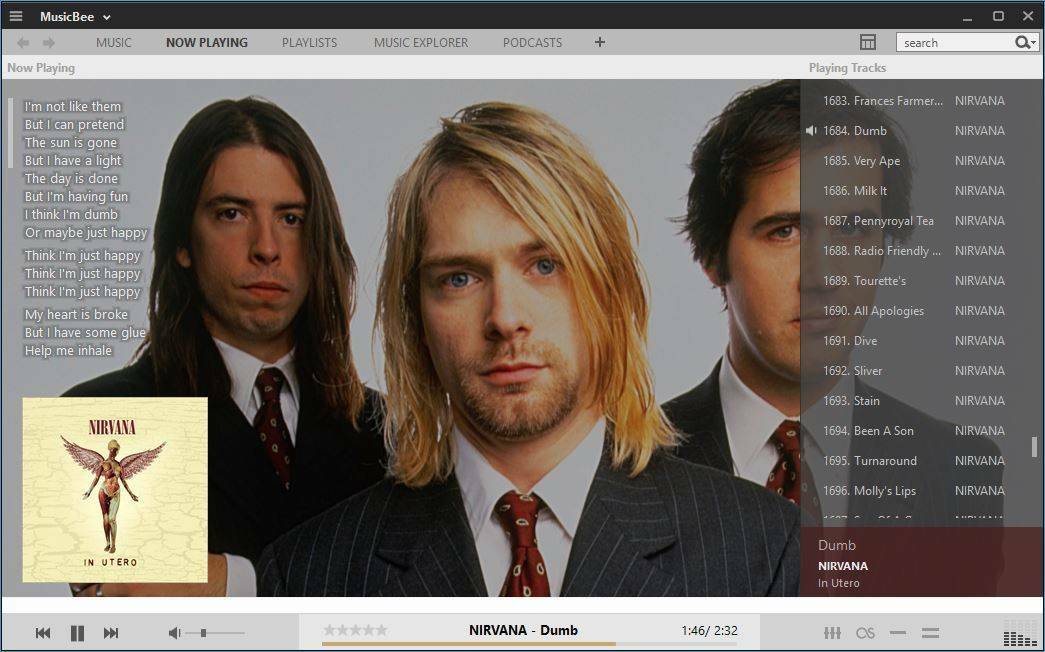
- LUE MYÖS: 5 parasta rentouttavaa äänisovellusta sisäiseen rauhaan
MusicBeen mukana tulee useita välilehtiä, ja valitsemalla Nyt toistetaan -välilehti käyttöliittymä muuttuu ja näyttää taustalla olevan taiteilijan kokonaiskuvan, joka muuttuu automaattisesti. Vasemmalla näet nykyisen kappaleen kansikuvan ja sanoitukset. Oikealla on soittolistasi, joten voit helposti vaihtaa toiseen kappaleeseen. MusicBee tukee soittolistoja, mutta sen avulla voit luoda useita soittolistoja ja vaihtaa niiden välillä helposti.
Music Explorer -välilehden avulla voit lukea esittäjän elämäkerran, mutta sen avulla voit myös tarkastella samankaltaisia albumeja ja artisteja, joten se on täydellinen, jos haluat löytää uusia artisteja. Kun valitset artistin Music Explorer -välilehdellä, näet asiaankuuluvat tilastot, kuten eniten soitetut tai parhaiten arvioidut raidat. Tämän avulla voit helposti pitää silmällä suosikkikappaleitasi. Siellä on myös Podcastit-välilehti, jonka avulla voit kuunnella erilaisia podcasteja tietokoneellasi. Meidän on mainittava, että voit lisätä lisää välilehtiä, mikä on hieno ominaisuus.
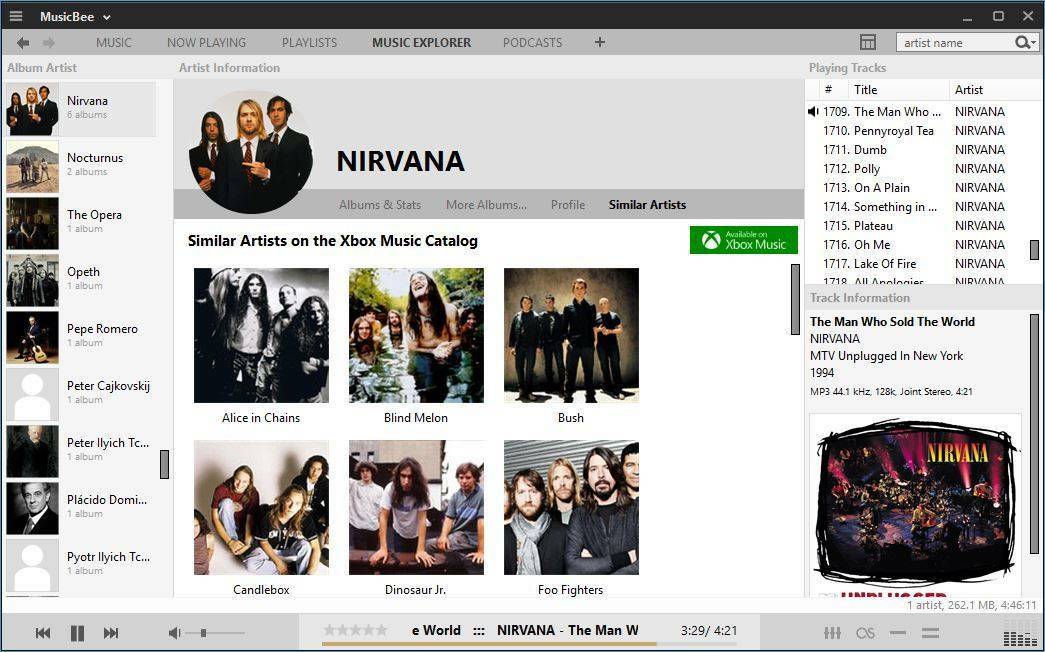
MusicBee antaa sinun myös lukita soittimesi salasanalla, jotta muut eivät voi muuttaa soittolistaa. Tuetaan myös Mini- ja Compact-soittimien kokoja, ja molemmat näyttävät vaikuttavilta. Tehtäväpalkin kuvake on myös käytettävissä, ja napsauttamalla sitä avaat toiston hallinta-asetukset. MusicBee tukee myös teatteritilaa, joka poistaa kaikki tarpeettomat tiedot näytöltä. Jos sinulla on kosketusnäyttölaite, tämä vaihtoehto sopii siihen täydellisesti.
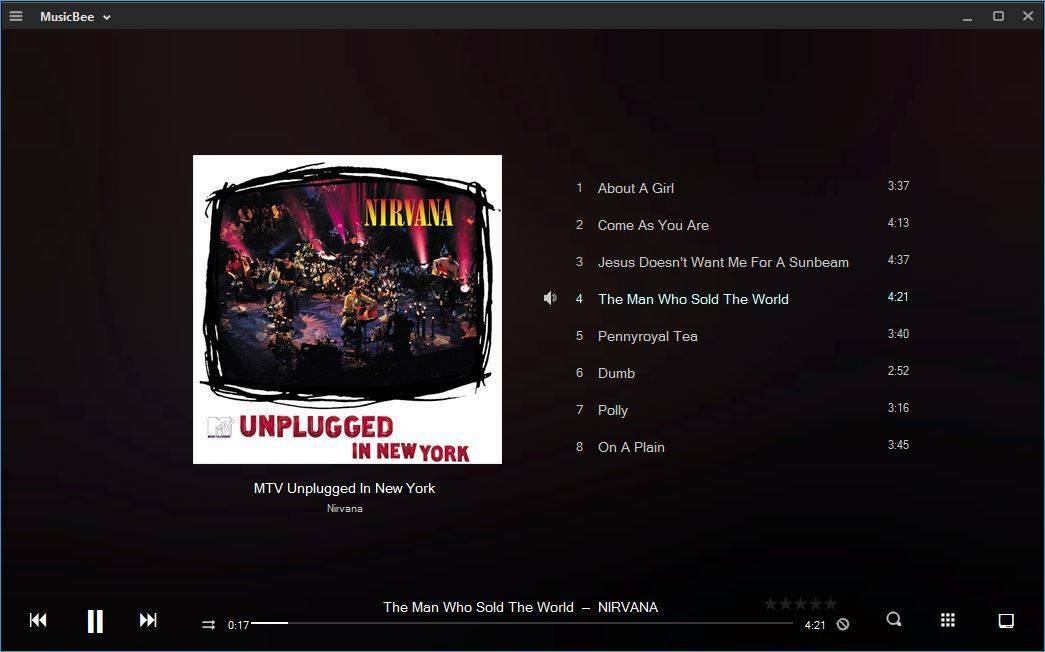
MusicBee toimii myös Groove-musiikki ja se tukee synkronointia muiden laitteiden kanssa. Saatavilla on myös laaja valikoima laajennuksia ja skinejä, joiden avulla voit parantaa MusicBeeä entisestään. MusicBee tarjoaa kauniin käyttöliittymän ja useimmat peruskäyttäjien tarvitsemat ominaisuudet, kuten mahdollisuuden ladata sanoitukset automaattisesti. Laajennusten ja nahkojen tuella tämä sovellus vetoaa myös kokeneille käyttäjille.
- LUE MYÖS: 10 parasta vedenpitävää langatonta kaiutinta turvallisen äänikokemuksen saamiseksi
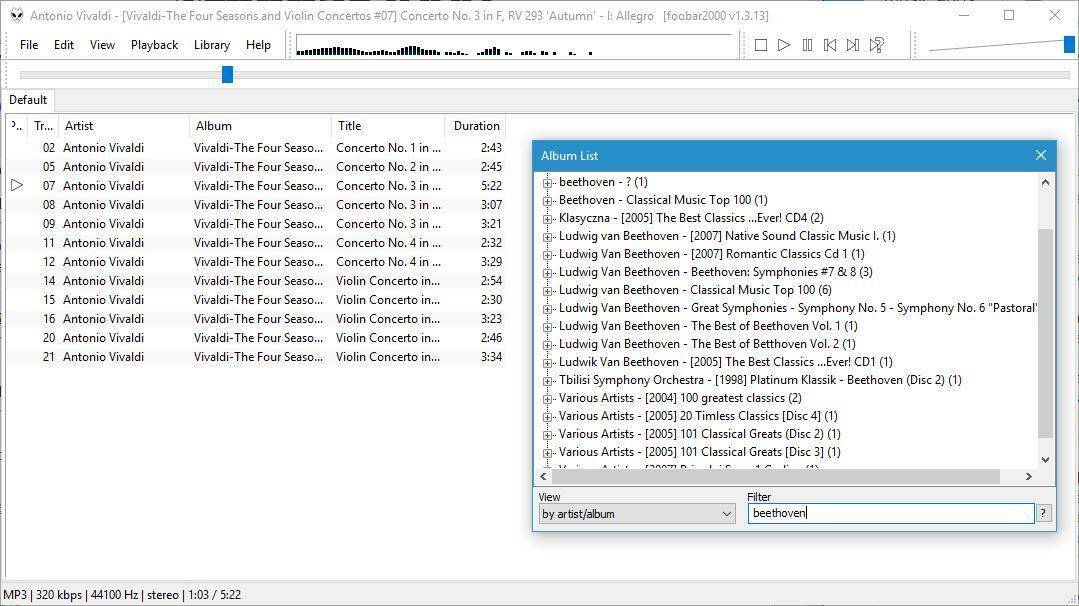
Foobar2000 on yksinkertainen musiikkisovellus, jonka avulla voit muokata soittimesi joka tapauksessa. Soittimen oletusulostus ei ole visuaalisesti vaikuttava, mutta voit järjestää komponentit haluamallasi tavalla. Siellä on myös Asettelun muokkaustila, jonka avulla voit muokata soittimesi ulkoasua entisestään.
Foobar2000 tukee mediakirjastoa, ja kun haluamasi kansio on skannattu, se lisätään kirjastoon. Tietyn kappaleen toistamiseksi sinun on avattava Kirjasto-ikkuna ja siellä näet esittäjien luettelon. Voit laajentaa esittäjäpuuta ja valita haluamasi albumin tai voit yksinkertaisesti etsiä sitä suodatinkentästä. Jos haluat nähdä käytettävissä olevat kansiot tai albumit, voit tehdä sen muuttamalla Näytä-vaihtoehtoa. Meidän on mainittava, että tämä menetelmä näyttää hieman oudolta, mutta sinun pitäisi pystyä sopeutumaan siihen nopeasti.
Muiden ominaisuuksien osalta tämä soitin tukee monenlaisia äänimuotoja, aukottomaa toistoa ja kehittyneitä koodausominaisuuksia. Edistyneille käyttäjille ne ovat muokattavissa näppäimistö pikakuvakkeet ja mukautettava käyttöliittymä. Jos haluat parantaa Foobar2000: ta entisestään, voit ladata ja asentaa yhden monista käytettävissä olevista laajennuksista. Tärkein valituksemme Foobar2000: sta on sen selkeän näköinen käyttöliittymä. Edistyneillä mukautusvaihtoehdoilla voit kuitenkin mukauttaa käyttöliittymääsi joka tapauksessa. Valitettavasti tämä voi olla hieman monimutkainen peruskäyttäjille. Voit yksinkertaistaa prosessia asentamalla yhden monista käytettävissä olevista nahoista. Meidän on sanottava, että monet nahat muuttavat täysin Foobar2000: n ulkoasua, joten suosittelemme, että kokeilet joitain mukautettuja nahkoja.
Ladattavana on myös Universal-sovellus, mutta se tarjoaa vaatimattoman käyttöliittymän, josta jotkut käyttäjät eivät ehkä pidä. Foobar2000 on hieno musiikkisovellus, varsinkin jos käytät aikaa oppia mukauttamaan sitä. Jos et halua käsitellä mukautusta ja lisäasetuksia, saat yksinkertaisen ja kevyen musiikkisovelluksen tietokoneellesi. Kuten sanoimme, tämä sovellus on täydellinen edistyneille käyttäjille, jotka haluavat muokata soitinta. Foobar2000 tarjoaa paljon myös peruskäyttäjille, kunhan et välitä nöyrästä käyttöliittymästä.
- LUE MYÖS: 6 parasta käytettävää emolevyn tieto-ohjelmistoa
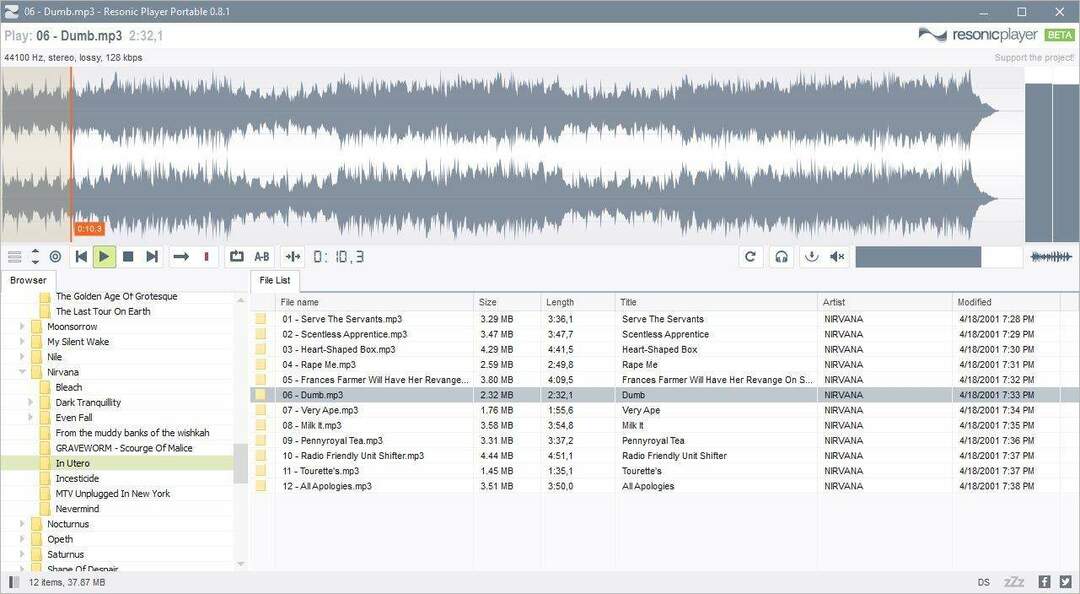
Resonic on yksinkertainen musiikkisovellus, joka tulee sekä ilmaisena että maksettuna versiona. Maksettu versio on suunniteltu ääni-ammattilaisille, ja sen avulla voit asettaa vihjeitä ja poimia ääntä sekä muita vaihtoehtoja ääni-asiantuntijoille. Maksullisen version avulla voit myös muuttaa metatietoja, kuten MP3-tunnisteita.
Meidän on mainittava, että tämä musiikkisovellus on erittäin nopea ja kevyt, mikä on yksi sen vahvimmista puolista. Resonicin mukana tulee puhdas käyttöliittymä, joka on yksinkertainen ja käyttäjäystävällinen. Ensimmäinen asia, jonka huomaat, kun avaat Resonicin, on sen aaltomuoto ylhäällä. Soittimen osalta kaikki käytettävissä olevat vakiovarusteet. On myös vaihtoehto, jonka avulla voit toistaa vain tiettyjä kappaleen osia.
Käyttöliittymän mukana tulee kaksi ruutua. Vasen ruutu toimii tiedostoselaimena ja sen avulla voit selata kansioita nopeasti. Oikea ruutu on suunniteltu näyttämään käytettävissä olevat tiedostot kyseisessä kansiossa. Kun olet siirtynyt tiettyyn kansioon, napsauta vain kappaletta, jonka haluat toistaa, ja se alkaa heti. Resonicin paras laatu on sen nopeus ja houkutteleva muotoilu, mutta tietyt ominaisuudet, kuten soittolistat, puuttuvat. Resonic ei ole multimediasoitin, ja tämä on tärkein syy näiden ominaisuuksien puuttumiseen. Voit silti käyttää Resonicia yksinkertaisena ja kevyenä musiikkisovelluksena. Meidän on kuitenkin varoitettava, että tietyt ominaisuudet, kuten soittolista ja haku, puuttuvat.
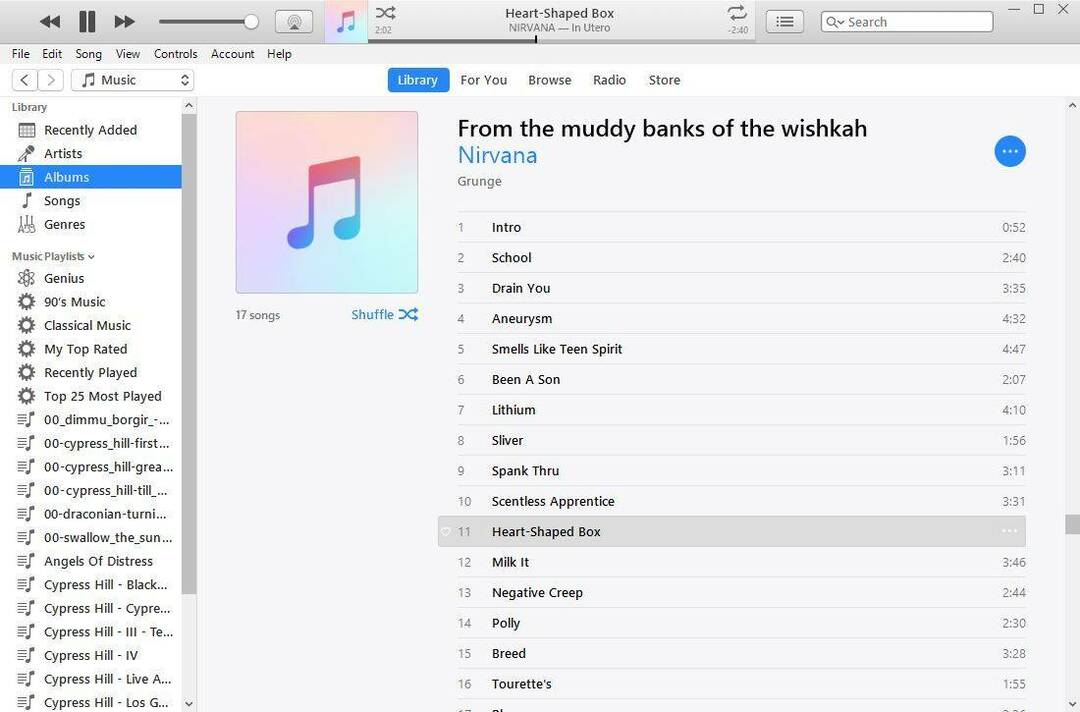
iTunes on luultavasti yksi suosituimmista musiikkisovelluksista, erityisesti Mac OS: ssä. Tämä sovellus on saatavana Windows-alustalla, ja se tarjoaa hämmästyttävän mutta yksinkertaisen suunnittelun. ITunesin avulla voit käyttää Apple Storea ja ostaa musiikkia ja videoita, mutta voit myös toistaa paikallisesti tallennettuja tiedostoja. Lisää vain tiedostosi kirjastoon ja pääset niihin vasemmalla olevasta ruudusta. Voit nopeasti nähdä saatavilla olevat artistit, albumit tai kappaleet. iTunes on luonut soittolistat automaattisesti vasemmalle ruudulle, mutta voit myös luoda omia soittolistojasi.
- LUE MYÖS: 6 parasta käytettävää videoanimaatio-ohjelmaa
Oikeanpuoleisesta ruudusta se näyttää käytettävissä olevat kappaleet sekä albumin kannet. Musiikkijono ei ole oletusarvoisesti näkyvissä, mutta pääset siihen napsauttamalla yläreunassa olevan hakupalkin vieressä olevaa Lisää-painiketta. Lisäksi käytettävissä on myös kompakti tila, joka piilottaa kaikki tarpeettomat tiedot.
iTunes on yksi suosituimmista musiikkisovelluksista, ja se tarjoaa kauniin muotoilun. Valitettavasti se ei salli mukauttamista, joten se saattaa olla virhe joillekin käyttäjille.
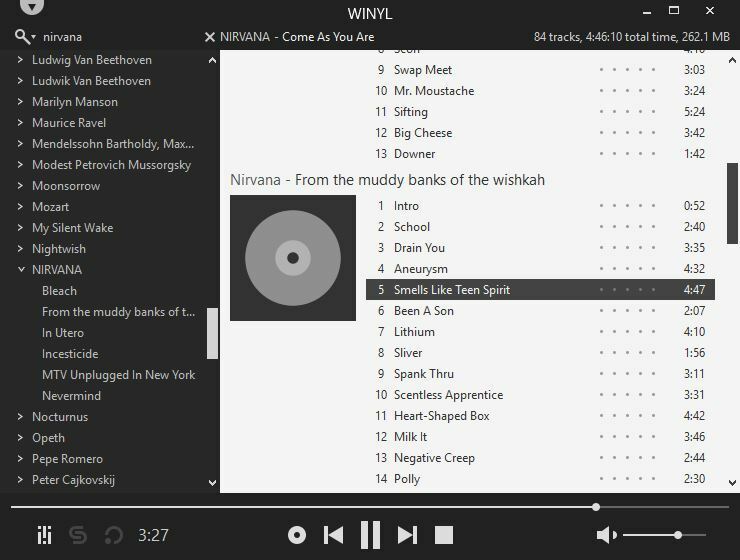
Winyl on toinen musiikkisovellus, jolla on yksinkertainen muotoilu ja perusominaisuudet. Kehittäjien mukaan tämä sovellus voi tukea yli 100 000 tiedostoa kirjastossasi vaikuttamatta suorituskykyyn. Tuettujen muotojen osalta Winyl tukee kaikkia suosituimpia formaatteja, kuten MP3, OGG, WMA jne. Siellä on myös sisäänrakennettu tunnisteiden muokkausohjelma sekä mahdollisuus ladata sanoitukset ja kansikuvat automaattisesti verkosta.
Käyttöliittymä on yksinkertainen mutta tehokas. Liitännässä on vasen ruudu, jonka avulla voit valita eri artistit tai albumit. Lisäksi voit myös valita artistit ja albumit siirtymällä heidän vasempaan ruudussa oleviin kansioihin. Internet-radiota tuetaan ja voit valita monien eri radioasemien välillä. Vaikuttaa siltä, että kyky lisätä uusia radioasemia puuttuu.
Toinen ominaisuus, joka meidän on mainittava, on Smartlist-ominaisuus. Tämän ominaisuuden avulla voit toistaa 50 satunnaista kappaletta tai 5 satunnaista albumia. Tietysti myös vaihtoehtoja, kuten eniten soitetut tai parhaiten arvioidut raidat, on saatavana. On myös vaihtoehto käyttäjien soittolistoille. Jos et pidä käyttöliittymästä, voit aina siirtyä Kompakti-tilaan, joka poistaa tarpeettomat vaihtoehdot.
Winyl on kunnollinen musiikkisovellus, mutta sillä ei ole paljon mukautusvaihtoehtoja, koska laajennuksia ei ole saatavilla. Jos etsit tavallista musiikkisovellusta, jolla on yksinkertainen käyttöliittymä, Winyl saattaa olla täydellinen sinulle.
Windows 10: lle on monia hienoja musiikkisovelluksia, ja parhaan valitseminen on todella vaikeaa. Jos haluat sovelluksen, jolla on eniten ominaisuuksia, MediaMonkey on luultavasti paras valinta sinulle. Käyttäjät, jotka tarvitsevat sovelluksen, jolla on loistava muotoilu ja toiminnot, haluavat todennäköisesti kokeilla MusicBeeä tai AIMP: tä. Jos olet peruskäyttäjä ja haluat vain yksinkertaisen musiikkisovelluksen, suosittelemme Dopamine tai Winyl.
LUE MYÖS:
- Cortana ohjaa nyt musiikin toistoa Windows 10: ssä
- Korjaus: Windows-musiikkikirjasto ei toimi
- Spotify saa Windows 10: n alkuperäiset tehtäväpalkin ääniohjaimet
- Spotify-työpöytäsovellus, joka on korjattu datavirheiden korjauksella
- 6 parasta Android-sovellusta Windows 10: n ohjaamiseen puhelimesta